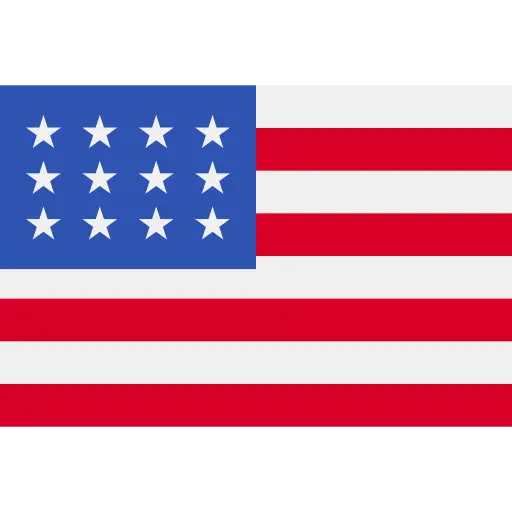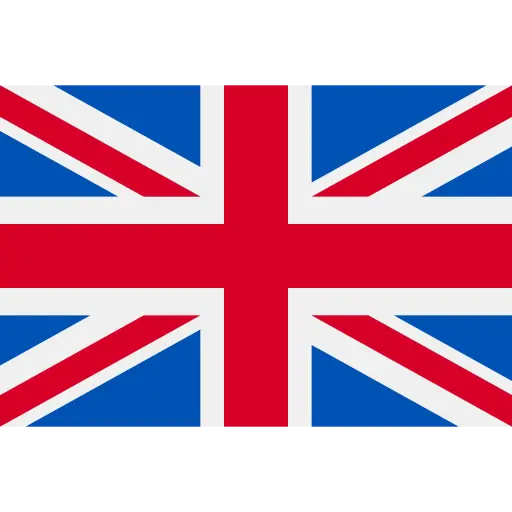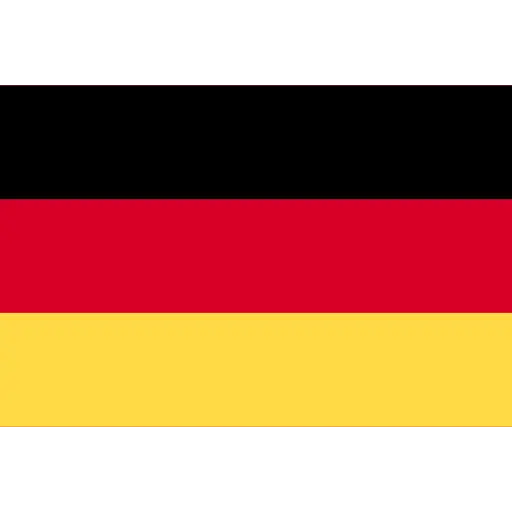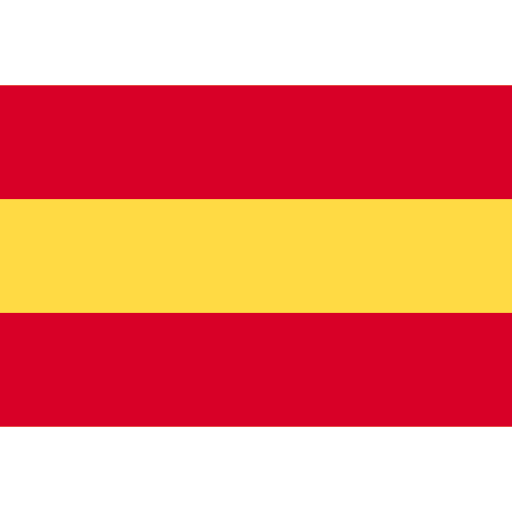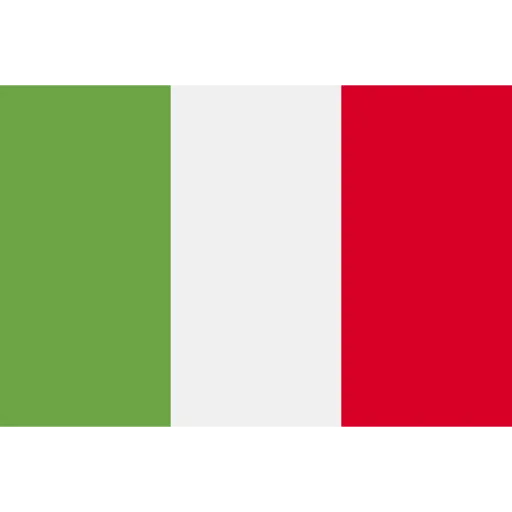Impostazione
Cosa contiene la confezione?
Cosa contiene la confezione?
- Robot (incluso uno strumento di pulizia)
- Stazione di base
- Cavetto di alimentazione
- Piastra guida
- Custodia dei panni di pulizia
- Piastra dei panni di pulizia
- 80 panni di pulizia
- 2 sacchetti per la polvere
- 1 cubetto di profumo
- 1 liquido detergente da 75 ml
Come posso impostare il mio Noesis Florio F10 Pro?
Come posso impostare il mio Noesis Florio F10 Pro?
Impostare il tuo Noesis Florio F10 Pro è semplicissimo. Una volta estratto il robot e la stazione base dalla confezione, segui i passaggi qui elencati per iniziare a utilizzarlo.
1. Rimuovi gli adesivi. Rimuovi tutti gli adesivi dalla copertura principale e dalle custodie dei panni di pulizia nella stazione base. È importante seguire questo passaggio fondamentale perché potrebbe influenzare la sostituzione dei panni di pulizia.
2. Trova una posizione. Posiziona la stazione base a ridosso di una parete e nei pressi di una presa di corrente. Assicurati che ci siano almeno 60 cm di spazio libero su ogni lato della stazione base e almeno 150 cm nella parte frontale.
3. Installa la piastra guida. Allinea i fermagli della piastra guida con gli alloggiamenti nella parte anteriore della stazione base e falli scattare in posizione per completare l’installazione. Se hai dei problemi a completare questa procedura, consulta il video qui sotto.
4. Installa il cassetto dei panni di pulizia. Spingi il cassetto dei panni di pulizia all’interno dell’alloggiamento dedicato nella parte posteriore della stazione base. La freccia impressa sul cassetto indica la direzione in cui inserirla.
NOTA BENE: dovrebbe incastrarsi facilmente e il robot ti fornirà un avviso vocale per comunicarti il buon esito dell’installazione.
5. Aggiungi un cubetto di profumo. Apri il coperchio superiore e posiziona il cubetto nell’angolo frontale destro.
6. Versa l’acqua. Apri il coperchio superiore per estrarre il serbatoio dell’acqua. Svita il tappo del serbatoio per riempirlo d’acqua. Posiziona il serbatoio al suo posto e chiudi il coperchio superiore.
NOTA BENE: consigliamo di versare anche 75 ml di liquido detergente nel serbatoio. Per risultati più efficaci, usa il liquido detergente NOESIS insieme al robot.
7. Inserisci i panni di pulizia. Fai scorrere verso l’alto il coperchio frontale della stazione base ed estrai il cassetto dei panni di pulizia. È il cassetto più vicino alla parte superiore della stazione base. Rimuovi i nuovi panni di pulizia dalla loro confezione con la parte più liscia rivolta verso l’alto e la parte goffrata verso il basso, e inserisci in posizione il cassetto dei panni di pulizia. Dovrai allineare i fori dei panni di pulizia con i perni di posizionamento nella custodia, spingere i panni e poi rimuovere le aste di supporto. Spingi il cassetto ora pieno di panni di pulizia all’interno del suo alloggiamento nella stazione base e chiudi il coperchio frontale.
8. Prepara il robot. Rimuovi le strisce protettive su entrambi i lati del robot. Apri il coperchio frontale del robot e premi l’interruttore ON/OFF per accenderlo.
9. Installa la piastra dei panni di pulizia. Capovolgendo con cura il robot, procedi con l’installazione della piastra dei panni di pulizia. La piastra è dotata di una calamita per facilitare la sua installazione. Se l’installazione è andata a buon fine, il robot ti avviserà con il seguente messaggio vocale: “Installazione della piastra riuscita”.
10. Accensione. Collega il cavo di alimentazione alla stazione base. Assicurati che la connessione sia sicura. Collega la presa alla corrente.
11. Carica il robot. Per caricarlo, spingilo delicatamente nella stazione base con i panni di pulizia in posizione frontale.
NOTA BENE: il robot ti avviserà con un messaggio vocale a carica avviata.
Ora non ti resta che goderti pavimenti splendenti grazie a Florio.
Devo collegare la stazione base di Noesis alle tubature dell'acqua?
Devo collegare la stazione base di Noesis alle tubature dell’acqua?
No, perché la stazione base di Noesis Florio F10 Pro vanta un serbatoio d’acqua ricaricabile. Basta rimuoverlo dalla base, riempirlo d’acqua dal rubinetto e rimetterlo nella postazione prima dell’utilizzo. Inoltre, riceverai una notifica quando il livello dell’acqua è basso. Il massimo della comodità e della semplicità.
Come posso scaricare e aggiornare l'app NoesisHome?
Come posso scaricare e aggiornare l’app NoesisHome?
Per scaricare l’app hai due metodi a disposizione:
1. Scansiona il codice QR dell’app per scaricarla e installarla secondo le istruzioni.
oppure
1. Apri l’App Store sul tuo smartphone, cerca “NoesisHome”, scarica e installa.
Per installare un aggiornamento, hai due metodi a disposizione:
1. Tocca su “Aggiorna” nell’App Store.
oppure
1. Nell’app NoesisHome, clicca su “…” nell’angolo superiore destro della home page.
2. Tocca “Aggiorna”.
3. Tocca “Verifica la disponibilità di aggiornamenti”.
Come posso impostare l'app Noesis?
Come posso impostare l’app Noesis?
Per impostare l’app Noesis, dovrai prima scaricarla da Google Play o dall’App Store. Puoi trovarla cercando Noesis Home o puoi scansionare direttamente il codice QR nel video qui sopra. Una volta scaricata, dovrai effettuare la registrazione e la procedura di installazione.
1. Apri l’app.
2. Cerca il robot e seleziona F10 Pro.
3. Accendi il robot e premi brevemente il pulsante rotondo sopra l’interruttore ON/OFF. Il robot avvierà la modalità Connessione di rete e ti avviserà con un messaggio vocale, “Connessione di rete avviata”. In seguito, puoi richiudere il coperchio del robot
4. Seleziona la tua rete WiFi domestica (2,4 G) e inserisci la tua password. Attualmente, Noesis non è predisposto per collegarsi a reti 5G.
5. Collegati manualmente alla rete “Noesis-XXXX” (in alternativa, scansiona il codice QR per una connessione automatica). Accedi nuovamente all’app a connessione avvenuta.
NOTA BENE: se il robot non è presente nell’elenco, riprendi dal Passaggio 3.
6. All’interno dell’app, resta nella pagina della connessione di rete fino al termine della procedura di configurazione.
Come posso scegliere la rete Wi-Fi?
Come posso scegliere la rete Wi-Fi?
1. Seleziona la rete Wi-Fi domestica da 2,4 GHz
2. Inserisci la password di rete per accedere.
Per l’elenco completo dei passaggi puoi consultare la Guida di avvio rapido.
Come posso collegare il robot alla rete?
Come posso collegare il robot alla rete?
1. Tocca il tasto “+” nell’angolo superiore destro dell’app e seleziona il modello del tuo robot.
2. Accendi il robot. (Apri il coperchio del robot. Premi l’interruttore ON/OFF verso destra per accendere il robot.)
3. Premi brevemente il tasto di reset e assicurati di aver ascoltato il comando vocale.
4. Seleziona la connessione di rete da 2,4 GHz e inserisci la password.
5. Attendi il buon esito della connessione.
Per l’elenco completo dei passaggi puoi consultare la Guida di avvio rapido.
Come posso aggiungere il mio robot all'app?
Come posso aggiungere il mio robot all’app?
1. Scarica e installa l’app NoesisHome, registrati e accedi come indicato.
2. Tocca il tasto “+” nell’angolo superiore destro della home page.
3. Tocca sul modello corrispondente a quello del tuo robot.
Per l’elenco completo dei passaggi puoi consultare la Guida di avvio rapido.
Cosa posso fare se non riesco a collegarmi a internet?
Cosa posso fare se non riesco a collegarmi a internet?
1. Controlla se la tua connessione di rete domestica è disponibile e se il segnale di rete è captato dal robot.
2. Segui le indicazioni sull’app per effettuare nuovamente il collegamento alla rete.
Nota bene: se la connessione a una rete Wi-Fi da 5 GHz non è possibile, consigliamo di passare a una frequenza di 2,4 G o a una frequenza mista. Se hai abilitato l’elenco dei numeri bloccati del tuo router, assicurati che abbia accesso alla rete durante il tuo primo tentativo di connessione.
Come posso installare i panni di pulizia?
Come posso installare i panni di pulizia?
1. Fai scorrere verso l’alto il coperchio frontale della stazione base ed estrai il cassetto dei panni di pulizia. È il cassetto più vicino alla parte superiore della stazione base.
2. Rimuovi i nuovi panni di pulizia dalla loro confezione con la parte liscia rivolta verso l’alto e la parte goffrata verso il basso, e inseriscili nella custodia dei panni di pulizia.
3. Dovrai allineare i fori dei panni di pulizia con i perni di posizionamento nella custodia, spingere i panni e poi rimuovere le aste di supporto.
4. Spingi il cassetto ora pieno di panni di pulizia all’interno del suo alloggiamento nella stazione base e chiudi il coperchio frontale.
Quanto tempo richiede la creazione di una mappa?
Quanto tempo richiede la creazione di una mappa?
All’interno dell’app
1. Tocca “…”.
2. Tocca “Gestione mappe”.
3. Tocca “+”.
4. Tocca “Mappatura rapida”.
Come posso modificare la modalità di pulizia nella stazione base?
Come posso modificare la modalità di pulizia nella stazione base?
Per modificare la modalità di pulizia nella stazione base dovrai:
1. Premere il “Pulsante modifica modalità” che ha l’aspetto di due frecce che formano un rettangolo.
2. Una breve pressione di questo tasto modificherà la modalità di pulizia. Puoi scegliere tra aspirazione, pulizia con acqua, pulizia a secco o aspirazione + pulizia con acqua.
NOTA BENE: puoi cambiare la modalità di pulizia anche tramite l’app Noesis.
Come posso riavviare il mio robot?
Come posso riavviare il mio robot?
1. Apri il coperchio superiore del robot, premi l’interruttore su “OFF” e poi riportalo su “ON”.
2. Premi il tasto “RESET” per collegarlo alla rete. Dovresti sentire un messaggio vocale.
Come posso ripristinare il robot alle impostazioni di fabbrica?
Come posso ripristinare il robot alle impostazioni di fabbrica?
Per ripristinare il tuo robot alle impostazioni di fabbrica, devi utilizzare il tasto Reset:
1. Apri il coperchio superiore del robot e premi il tasto “RESET”.
2. Tenendo premuto il tasto per 5 secondi, riceverai un messaggio vocale.
Ora puoi ricominciare la tua esperienza con Florio.
Please select an option
Facci una domanda.
I nostri esperti saranno lieti di rispondere a tutte le vostre domande. Chiamate il nostro servizio clienti al +390238585195